Создание и публикация артефактов с помощью Gradle и Azure Pipelines
Azure DevOps Services | Azure DevOps Server 2022 — Azure DevOps Server 2019
Gradle — это популярное средство сборки для приложений Java и основное средство сборки для Android. С помощью Azure Pipelines мы можем добавить задачу gradle в определение сборки и создать и опубликовать артефакты сборки.
Необходимые компоненты
Чтобы убедиться, что все необходимые компоненты настроены, выполните следующую команду в командной строке с повышенными привилегиями, чтобы проверка какой версии Java установлен на компьютере.
java -version
Если указанная выше команда не возвращает версию Java, убедитесь, что сначала вы вернетесь и установите JDK или JRE Java.
Чтобы подтвердить установку Gradle, выполните следующую команду в командной строке с повышенными привилегиями:
gradle -v
Настройка проверки подлинности
Выберите параметры пользователя и выберите личные маркеры доступа
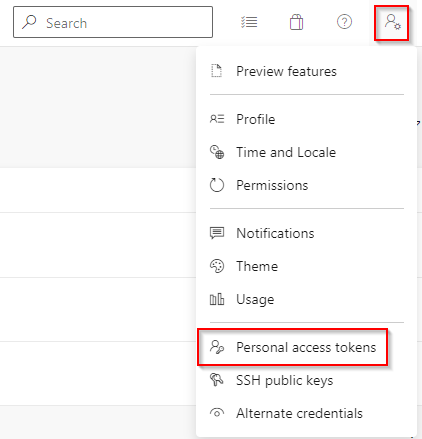
Выберите новый маркер и заполните обязательные поля. Убедитесь, что выбрана область упаковки>чтения и записи.
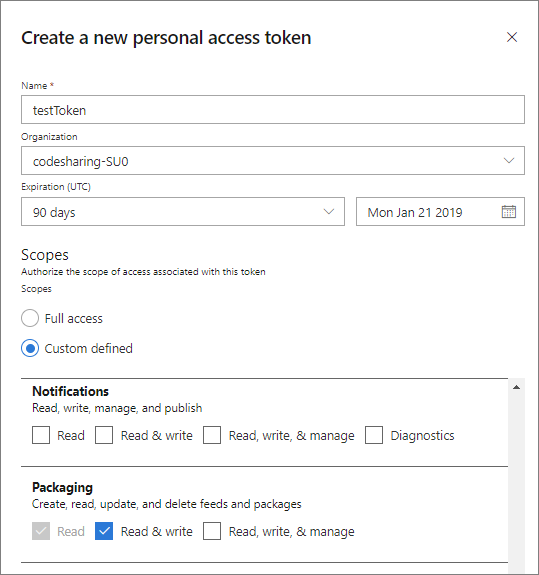
После завершения работы выберите Создать.
Скопируйте маркер и сохраните его в безопасном расположении.
Создайте файл в
.gradleпапке и назовите его gradle.properties. Путь к папке gradle обычно находится в%INSTALLPATH%/gradle/user/home/.gradle/.Откройте файл gradle.properties с текстовым редактором и добавьте следующий фрагмент кода:
vstsMavenAccessToken=<PASTE_YOUR_PERSONAL_ACCESS_TOKEN_HERE>Сохраните файл после завершения.
Создание проектов с помощью интерфейса командной строки Gradle
Откройте файл build.gradle и убедитесь, что он начинается со следующего:
apply plugin: 'java'Добавьте следующий фрагмент кода в файл build.gradle , чтобы скачать артефакт во время сборки. Замените заполнители идентификатором группы, артефактом и номером versionNumber. Например: "компиляция(группа: "siteOps", имя: "odata-оболочки", версия: '1.0.0.0.0')
dependencies { compile(group: '<YOUR_GROUP_ID>', name: '<ARTIFACT_ID>', version: '<VERSION_NUMBER>') }
Чтобы проверить это, можно создать пример консольного приложения Java и создать его с помощью Gradle.
public class HelloWorld {
public static void main(String[] args) {
System.out.println("Hello, world!");
}
}
Выполните следующую команду, чтобы создать проект. Выходные данные сборки должны возвращать: BUILD SUCCESSFUL
gradle build
Использование Gradle в Azure Pipelines
Выполните следующую команду, чтобы создать gradlew оболочки Gradle.
gradle wrapperОтправьте изменения в удаленную ветвь. Этот файл понадобится позже при добавлении задачи Gradle .
Перейдите к определению конвейера. Если у вас нет, создайте новый конвейер, выберите "Использовать классический редактор " и выберите шаблон Gradle .
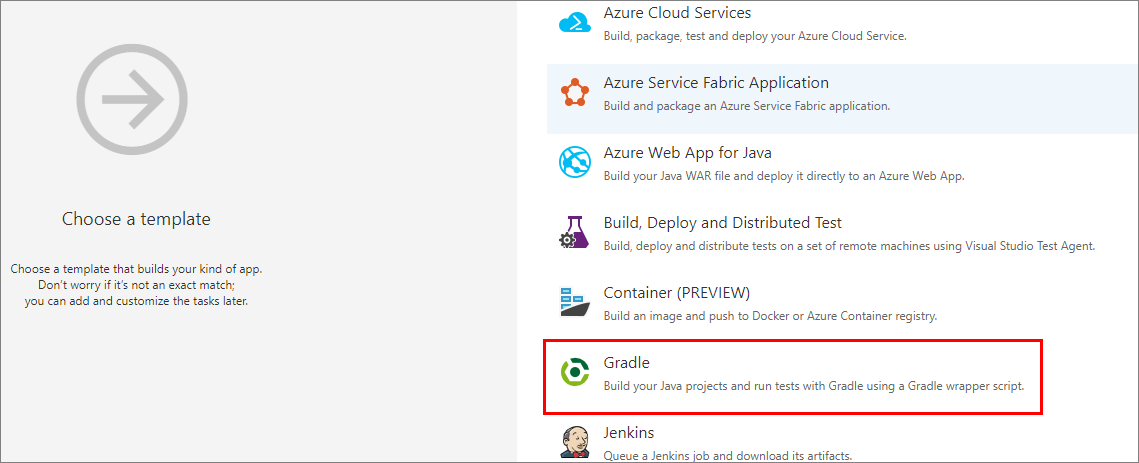
Параметры по умолчанию можно использовать с задачей сборки gradlew.
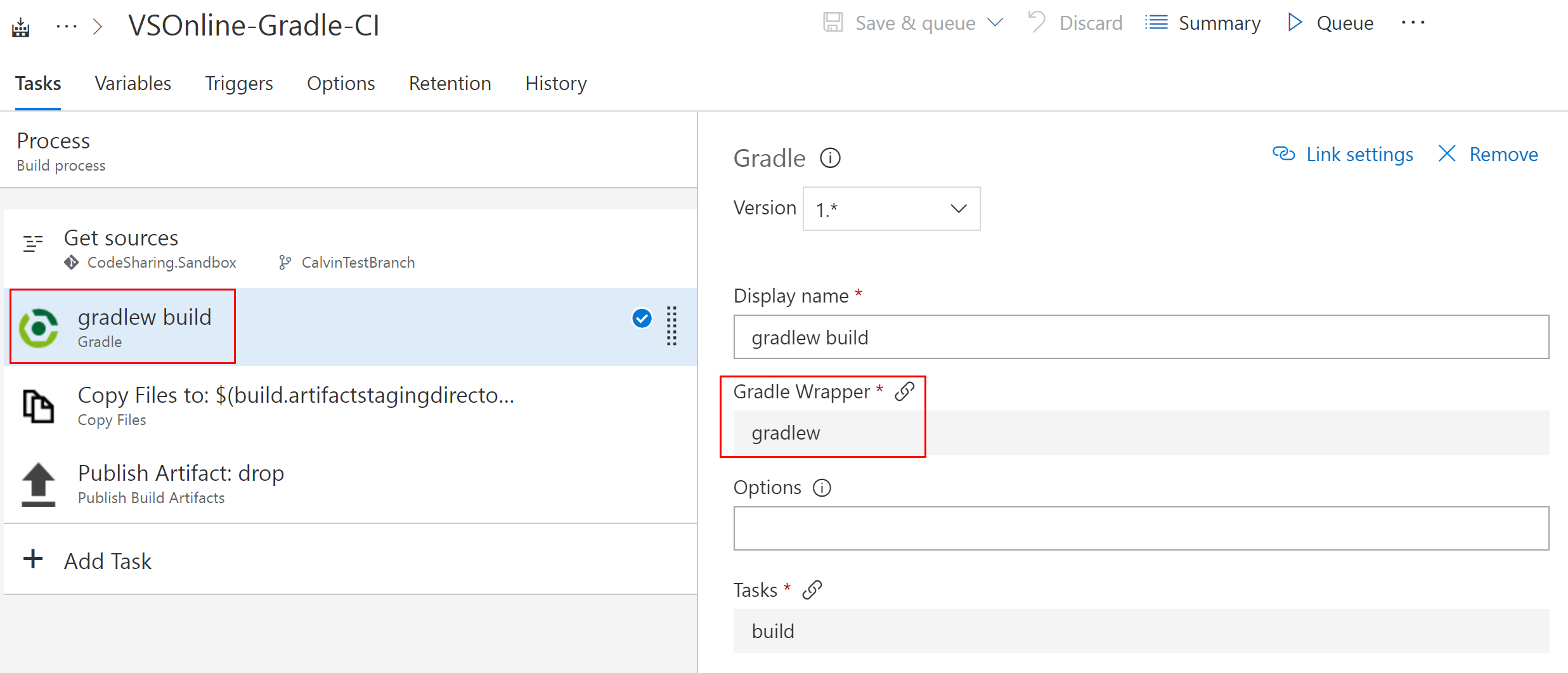
Задача "Опубликовать артефакты сборки" будет публиковать наш артефакт в Azure Pipelines.
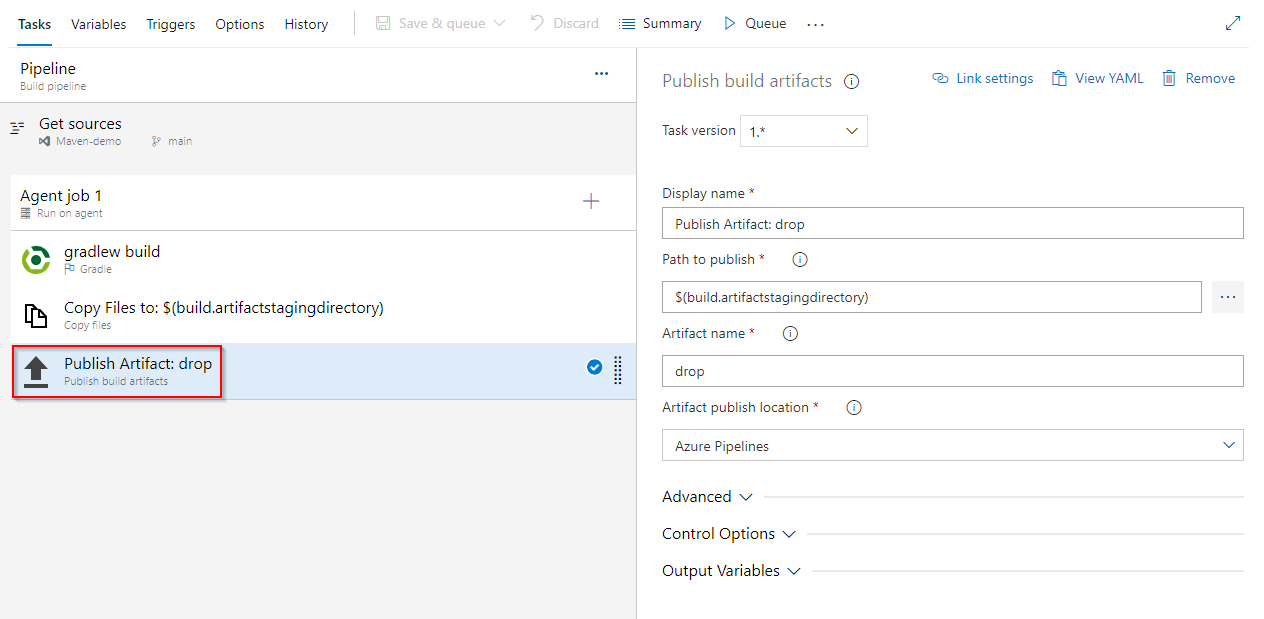
После завершения нажмите кнопку "Сохранить и очередь ".
После завершения выполнения вы можете просмотреть опубликованный артефакт в сводке конвейера.
